Google Chrome'da Sekmeleri Geri Yükleme ve Sekme Gruplarını Kaydetme
Çeşitli / / February 10, 2022
Genellikle Google Chrome çöktüğünde, krom tarayıcıyı tekrar açtığınızda size sekmeleri geri yükleme seçeneği sunar. Ancak, sekmeleri geri yüklemeniz veya bir açık sekmeler grubu böylece tüm çalışmalarınız Chrome'u bir sonraki açışınızda kullanılabilir.
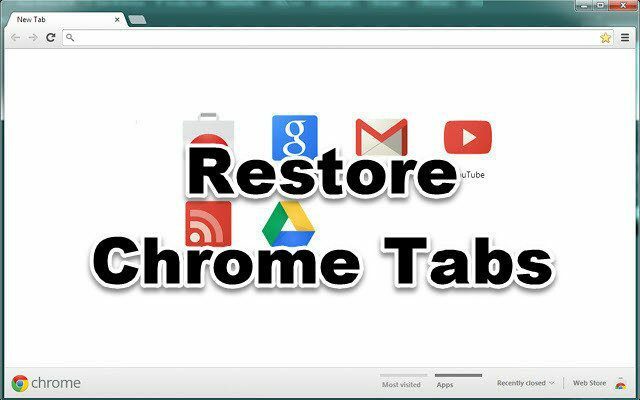
Bu makalede, krom tarayıcıda kapatılan sekmeleri geri yüklemenin ve sekme gruplarını kaydetmenin aşağıdaki iki yolu anlatılmaktadır.
- En son açılan sayfaları yeniden açmak için Google Chrome'un yerleşik seçeneği.
- Oturum Yöneticisi uzantısı.
Google Chrome Seçeneklerini Kullanma
Google Chrome, birçok kullanışlı özellikle birlikte gelir. Son açılan sayfaları yeniden açmak bunlardan biridir. Bu seçeneği krom ayarlarınızda nasıl ayarlayacağınız aşağıda açıklanmıştır.
Tıklamak Araçlar Menü  krom tarayıcının sağ üst köşesindeki üç noktalı menünün altında.
krom tarayıcının sağ üst köşesindeki üç noktalı menünün altında.
Tıklamak Seçenekler.
Altında Temel sekme, seç En son açılan sayfaları yeniden aç. Tıkla Kapat buton.
Tarayıcınızı bir sonraki yeniden başlatışınızda, son açık olan tüm sekmelerin yeniden açılacağını fark edeceksiniz.
Havalı İpucu: Birçok kez, krom tarayıcıGoogle Chrome Oturum Yöneticisi Uzantısı
Bu uzantı, tüm göz atma oturumlarınızı kaydetmenin ve ihtiyacınız olduğunda yeniden açmanın güçlü bir yolunu sunar. Bu, özellikle farklı tarayıcı pencerelerinde çok sayıda sekme açıkken araştırma yapanlar için yararlıdır. Sekme gruplarını farklı isimler altında ayrı ayrı kaydetmelerine yardımcı olabilir.
için çok daha hızlı ve daha iyi bir çözümdür. bu sayfaları işaretlemek kalıcı olarak ihtiyacınız yoksa.
Oturum yöneticisinin kullanımı kolaydır. Kurulduktan sonra, Chrome uzantı çubuğunda küçük bir simge gösterir. Üzerine tıklarsanız, mevcut oturumu kaydetmenizi isteyen küçük bir oturum kutusu açılır. Oturuma bir ad verin ve kaydet düğmesine basın. Bu kadar. Basit ve kolay!
Artık tüm sekmeleri kapatabilir ve işinize geri dönebilirsiniz. Kaydedilmiş tüm sekmelerinizi bir kez daha açmak istiyorsanız, sadece oturum simgesine tıklayın ve gerekli oturumu açın.
Her oturumun mevcut sekmelerin sayısını, tarayıcı pencereleri, ve önceki göz atma oturumları için oluşturulma tarihi.
Neden ihtiyacın olsun ki?
- Farklı konularda araştırma yapıyorsanız ve çok sayıda açık sekme varsa, oturumlar oluşturabilir ve ihtiyaç duyduğunuzda son sekmelere tekrar bakabilirsiniz.
- Günlük olarak kontrol ettiğiniz en önemli siteler için tarayıcı oturumları oluşturabilirsiniz.
Diğer Yollar
Yukarıdaki iki yöntem işe yaramazsa, her zaman Chrome'unuzu ziyaret edebilirsiniz. arama geçmişi Ctrl+H tuşlarına basarak ve geri yüklemek istediğiniz belirli sayfayı açın.
Göz atma geçmişini ziyaret etmek için yeni bir sekme sayfası açmanız gerekmez. Adres çubuğunda geçmiş için krom sekmesi otomatik olarak açılır.
Kontrol et Oturum yöneticisi Chrome eklentisi.Son güncelleme 02 Şubat 2022
Yukarıdaki makale, Guiding Tech'i desteklemeye yardımcı olan bağlı kuruluş bağlantıları içerebilir. Ancak, editoryal bütünlüğümüzü etkilemez. İçerik tarafsız ve özgün kalır.



